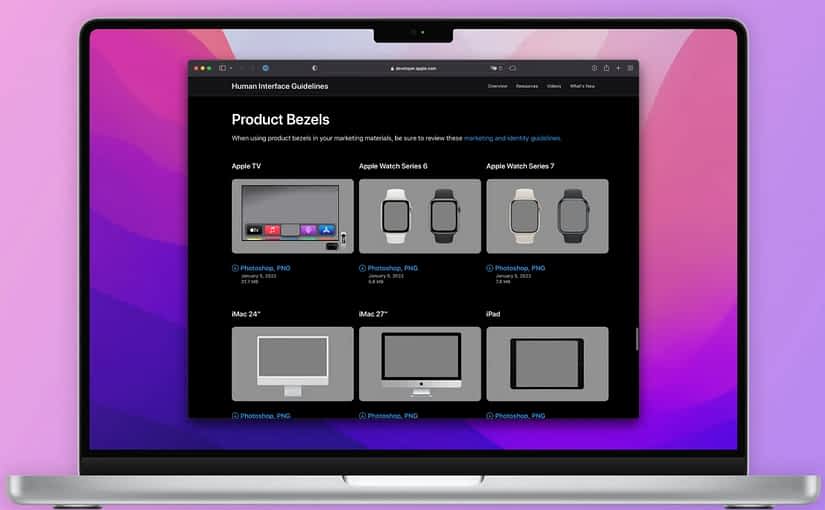关於 AirPods 和 iPhone 的小技巧分享给大家
獭友们周末愉快,今天要来分享一项关於 AirPods 的小技巧,如果你在使用 AirPods 聆听音乐或通话,会觉得听不太清楚,或是声音有点距离,其实都能够从 iPhone 内建的设定来调整,有兴趣的人一起来看看要如何操作吧
(图片来源:Unsplash)
首先点进 iPhone 的设定中,接着点选「辅助使用」,并选择听力栏位中的「音讯/视觉」
进到「音讯/视觉」页面後,开启最上方的「耳机调节」。这个功能可以让你放大声音,并调整声音中的某些频率,让音讯听起来更个人化。不过要注意的是,得先留意你手上的耳机是否有符合以下型号,包含:AirPods(第二代和後续机型)、AirPods Pro、AirPods Max(需更新到 iOS 14.3 或以上版本)、Beats Solo Pro、Powerbeats Pro、Powerbeats、EarPods
接着会进到「耳机音讯自订」的画面,在这边可以自行设定通话、看电影、听音乐、Podcast 时,等各种不同环境下的音量,例如在通话中,可以不用调高耳机音量,就能更清楚听到对方的声音,并调整让你在听音乐和看电影时,可以听到更多对话和歌曲中的细节,也能在控制中心中加入「听力图」,或是在此自订通透模式
在开始设定之前,会需要你待在一个安静的环境中,系统会播放两种不同版本的音讯,让你自订出比较喜欢的版本
Henley 测试一轮之後,音讯最後也就从原本的标准设定,改为增强亮度的自订值。在用 AirPods 回去听自订耳机音讯前的同一首歌後,会比较听得到歌手的唇齿声以及音乐背後的鼓声等细节
另外,如果想再微调声音听起来的感觉的话,也能从「耳机音讯」中,在「轻度」、「中度」或「重度」间来自行调整
那麽如果你在设定的一开始,有选择将「听力图」加到控制中心的话,就能直接点选查看目前的耳机音量是否过大,以及背景声音和耳机调节的设定。以上在 iPhone 调整耳机音讯设定的小技巧,就分享给有需要的人参考参考啦
🌟电獭少女也有 …